Q&Aナンバー【7008-3726】更新日:2012年11月16日
このページをブックマークする(ログイン中のみ利用可)
[Plugfree NETWORK] プロファイルを編集する方法を教えてください。(2009年冬モデル〜2012年夏モデル)
| 対象機種 | すべて |
|---|---|
| 対象OS |
|
 質問
質問
Plugfree NETWORKで、無線LANのプロファイル名を変更する方法を教えてください。
ルーターのセキュリティの種類や、ネットワークセキュリティキーなどを変更したので、Plugfree NETWORKでプロファイルを編集する方法を教えてください。
ルーターのセキュリティの種類や、ネットワークセキュリティキーなどを変更したので、Plugfree NETWORKでプロファイルを編集する方法を教えてください。
 回答
回答
2009年冬モデル〜2012年夏モデルで、Plugfree NETWORKが付属している機種向けのQ&Aです。
付属している機種は、次のQ&Aで確認できます。
 Plugfree NETWORKについて教えてください。(新しいウィンドウで表示)
Plugfree NETWORKについて教えてください。(新しいウィンドウで表示)
付属している機種は、次のQ&Aで確認できます。
 Plugfree NETWORKについて教えてください。(新しいウィンドウで表示)
Plugfree NETWORKについて教えてください。(新しいウィンドウで表示)無線LANのプロファイル名や、セキュリティの種類などを変更するときは、Plugfree NETWORKで編集します。
編集する方法は、次のとおりです。
Windows XP Professionalダウングレードモデルで、Windows XP Professional使用時は、Plugfree NETWORKでプロファイル名や、セキュリティの種類などを変更できません。
次の項目を順番に確認してください。
手順1無線LANの設定に必要な項目を確認する
無線LANのプロファイルを編集するときには、無線LANアクセスポイントの次の項目をあらかじめ確認しておく必要があります。
- SSID(ESSID)
SSID(ESSID)は、無線LANアクセスポイントの名前のようなものです。
これによって、パソコンから接続する無線LANアクセスポイントを識別します。 - セキュリティの種類
「WEP」や「WPA-パーソナル」など、いくつかの種類があります。 - 暗号化の種類
セキュリティの種類によっては、「TKIP」や「AES」など、暗号化の種類もパソコンに設定する必要があります。 - セキュリティキー(暗号化キー、パスフレーズ)
無線LANアクセスポイントにセキュリティをかけるときに設定するパスワードです。
「暗号化キー」、「パスフレーズ」などと呼ばれることもあります。

これらの項目は、無線LANアクセスポイントに設定されているものと、同じものをパソコンに設定する必要があります。
無線LANアクセスポイントの設定を確認する方法は、マニュアルをご覧いただくか、次の提供元へご相談ください。
- 無線LANアクセスポイントをプロバイダーからレンタルしている場合は、お使いのプロバイダーにご相談ください。
- 無線LANアクセスポイントをご自身で購入した場合は、無線LANアクセスポイントのメーカーにご相談ください。
手順2プロファイルを編集する
次の手順で、無線LANのプロファイルを編集します。
お使いの環境によっては、表示される画面が異なります。
- 画面右下の通知領域にある上向き三角ボタンをクリックします。
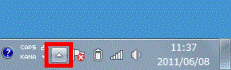
- 表示される一覧からPlugfree NETWORKのアイコンを右クリックし、表示されるメニューから「使用場所管理」をクリックします。
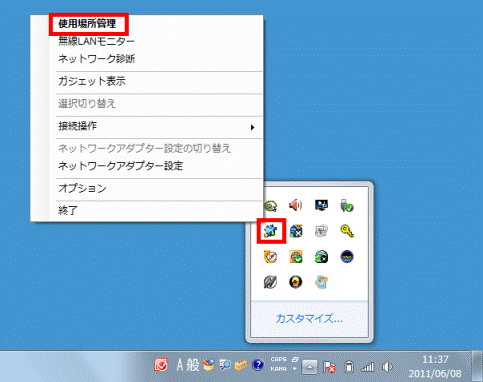
- Plugfree NETWORKの管理画面が表示されます。
「無線LANモニター」をクリックします。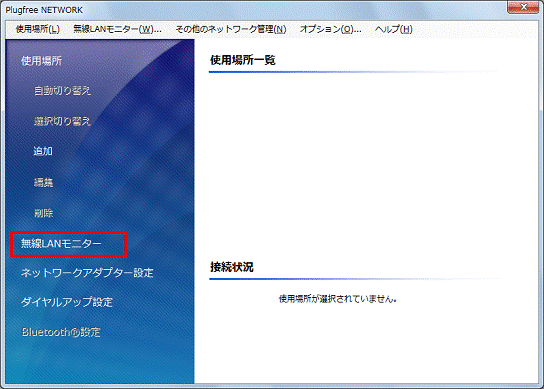
- 「接続可能なネットワーク」と表示されます。
「登録済み無線LANプロファイル」に内容を編集したい無線LANプロファイルが表示されているかどうかを確認します。

接続中の無線LANプロファイルは編集できません。
編集する場合は、その無線LANプロファイルを右クリックし、表示されるメニューから「切断」をクリックして、接続を切断してください。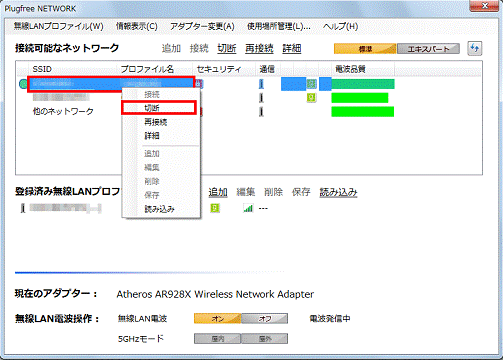
- 内容を編集したい無線LANプロファイルをクリックします。
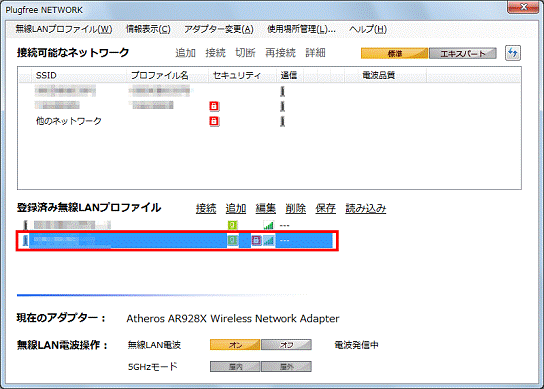
- 「編集」をクリックします。
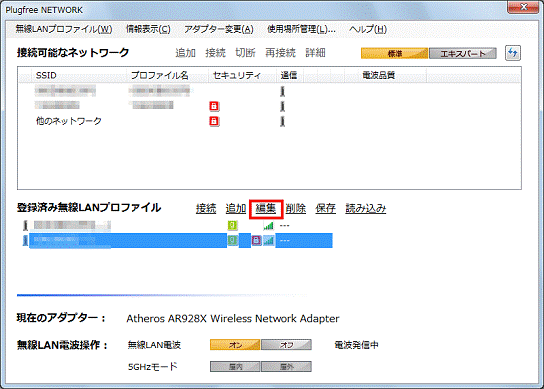
- 「無線LANプロファイル編集」が表示されます。
必要に応じて「無線LANプロファイル名」の欄に、新しいプロファイル名を入力します。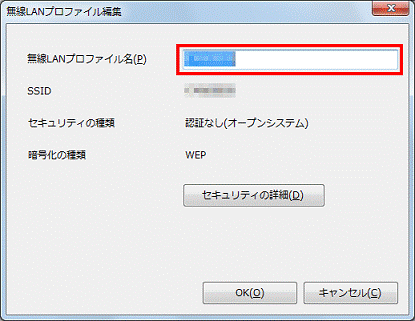
- セキュリティの種類や、ネットワークセキュリティキーなどを変更する場合は、「セキュリティの詳細」ボタンをクリックします。

セキュリティの種類や、ネットワークセキュリティキーなどを変更する必要がない場合は、手順12.へ進みます。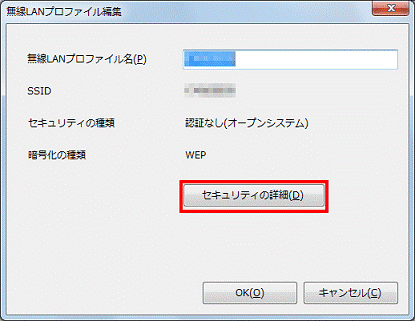
- 「(SSID名)ワイヤレスネットワークのプロパティ」が表示されます。
「セキュリティ」タブをクリックします。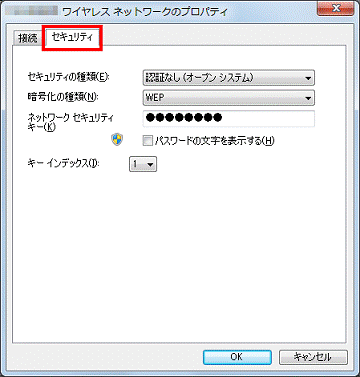
- 必要に応じて、セキュリティの種類や、ネットワークセキュリティキーなどを変更します。
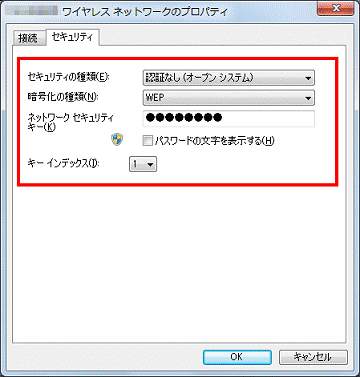
- 「OK」ボタンをクリックして、「(SSID名)ワイヤレスネットワークのプロパティ」を閉じます。
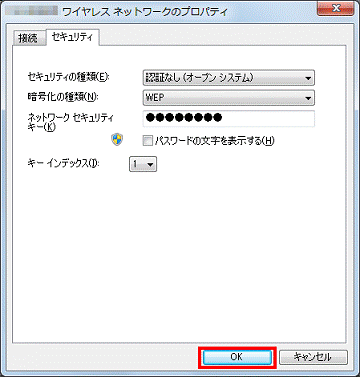
- 「無線LANプロファイル編集」に戻ります。
「OK」ボタンをクリックします。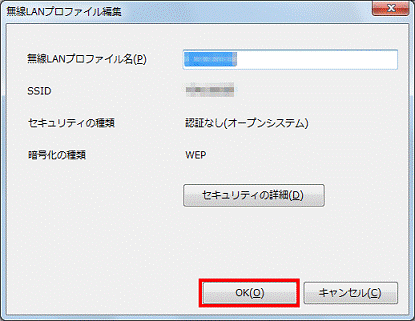
- 「×」ボタンをクリックし、接続可能なネットワークの画面を閉じます。
- 「×」ボタンをクリックし、Plugfree NETWORKの管理画面を閉じます。



